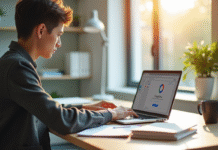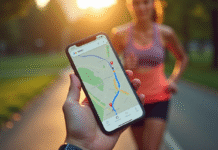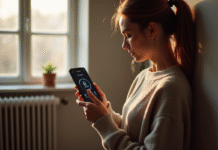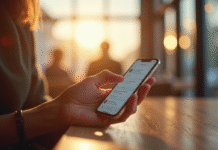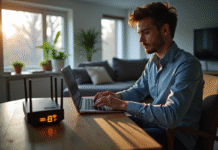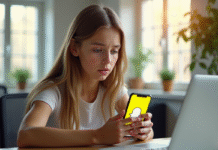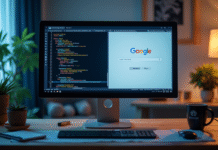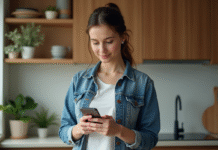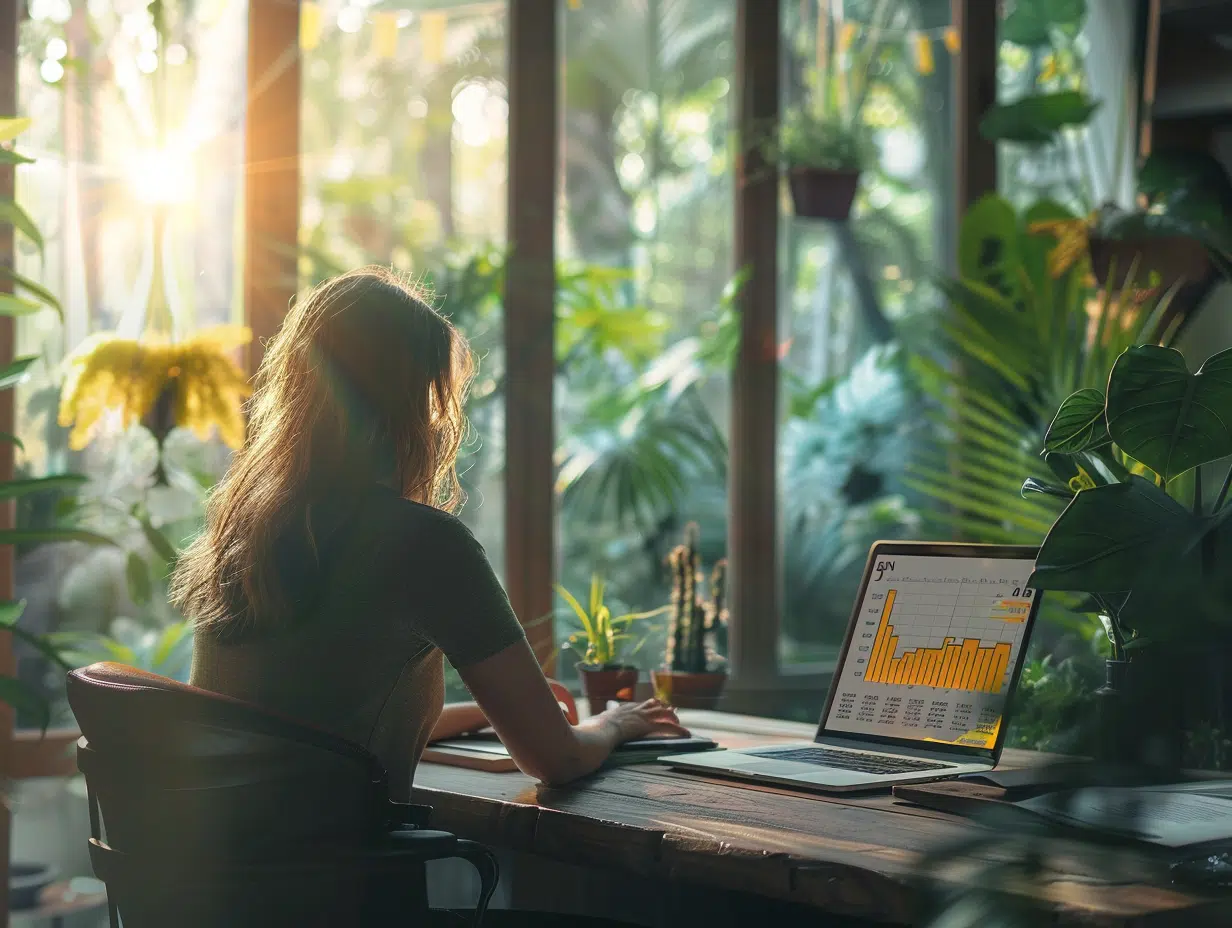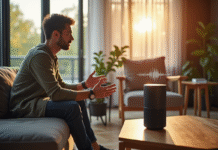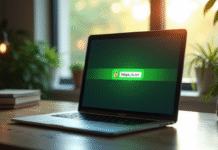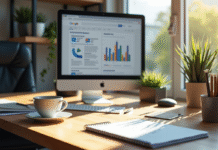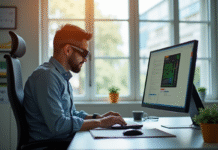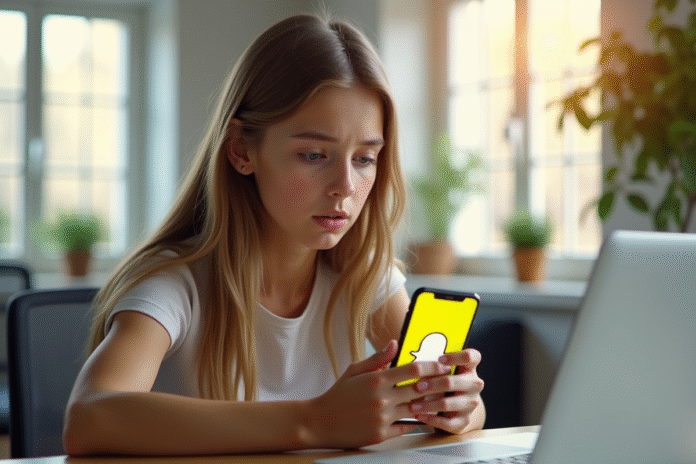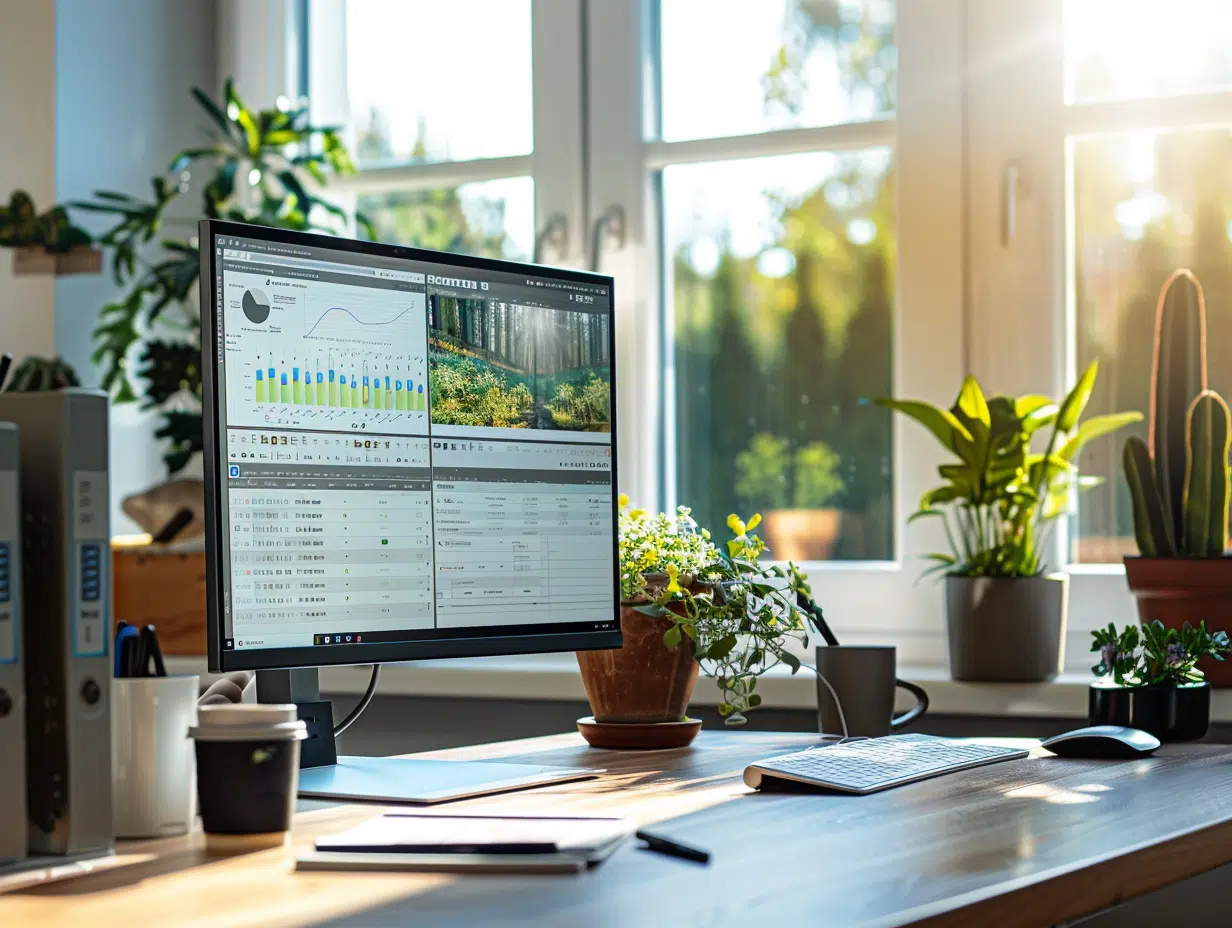Un redémarrage ne suffit pas toujours à restaurer le fonctionnement normal d’une application. Certaines mises à jour déclenchent des erreurs imprévues, même sur les appareils les plus récents. Les paramètres réseau ou les autorisations système peuvent, sans avertissement, compromettre la stabilité d’un service pourtant réputé fiable.
Mieux vaut ne pas attendre qu’un correctif tombe du ciel. Quelques actions ciblées suffisent souvent à remettre Snapchat sur les rails, sans céder à la panique ni patienter dans le flou.
Plan de l'article
Quand Snapchat bug : repérer les signes qui ne trompent pas
Démêler un bug Snapchat, c’est parfois jouer au détective express. Application qui refuse de décoller, affichage bloqué sur un écran noir ou stories qui s’évaporent avant même d’apparaître. Parfois, le service coupe la connexion comme si de rien n’était, ou se ferme au moindre geste, sans prévenir. Autant de signes qu’un problème Snapchat réclame une réaction sans tergiverser.
Sous Snapchat iPhone comme Android, certains butent aussi sur des filtres inertes, des notifications muettes ou encore un écran planté après l’envoi d’un snap. À l’occasion, un message d’erreur signale une instabilité du service. Prêter attention à cette litanie de signaux, c’est déjà reprendre la main sur la situation.
Pour ne rien laisser passer, surveillez ces symptômes fréquents qui alertent sur une anomalie :
- Application figée sur écran noir ou blanc dès le lancement
- Snaps bloqués à l’envoi ou à la réception
- Alertes d’erreur récurrentes lors de l’utilisation
- Stories qui refusent catégoriquement de se charger
- Absence de notifications alors que l’appareil est bien connecté
Chaque indice affine le diagnostic. Si aucune action de base ne suffit, il est possible de contacter le support technique Snapchat. Les équipes peuvent signaler en temps réel les pannes généralisées, évitant de perdre du temps à réinitialiser l’impossible. Prendre le temps de distinguer une saturation réseau d’un bug local, c’est éviter de tourner en rond.
Pourquoi l’application se dérègle ? Les causes fréquentes à connaître
Un problème sur Snapchat n’éclot jamais par hasard. Dans la majorité des cas, tout part d’une mise à jour qui ne va pas à son terme sur l’application Snapchat, qu’on soit sur Android ou iOS. Téléchargement avorté, version trop ancienne, et voilà que le système s’embrouille. Faute d’un service ou d’un système d’exploitation à jour, les nouveautés passent mal.
Le cache fait aussi des siennes. Trop de fichiers temporaires s’accumulent, saturant la mémoire et bloquant l’affichage. Les ralentissements se multiplient, les contenus peinent à démarrer. Côté connexion, passer du Wi-Fi aux données mobiles ou activer un VPN instable suffit parfois à freiner la synchronisation. Résultat : photos et vidéos absentes, Snap Map qui ne répond plus, expérience décousue.
Autre scénario : une incompatibilité entre l’application Snapchat et le système, alimentée par l’absence de mise à jour, une mémoire archi-pleine ou des applications tierces qui créent des conflits. Installer une app tierce sur son appareil, et Snapchat peut se sentir à l’étroit.
La plupart des bugs prennent racine dans ces situations typiques :
- Application non mise à jour ou téléchargement interrompu
- Cache saturé par des fichiers temporaires
- Réseau instable ou VPN en cause
- Incompatibilité avec la version de l’OS
- Utilisation d’applications tierces interférentes
Un diagnostic éclair s’impose à chaque incident pour garder sous contrôle photos, messages et géolocalisation. Même sur Windows ou Mac, la version web de Snapchat n’est pas à l’abri de bugs liés à la gestion des cookies ou à des incompatibilités avec certains navigateurs.
Quelles solutions immédiates pour remettre Snapchat sur pied ?
Voici quelques gestes simples mais souvent efficaces pour voir Snapchat repartir comme avant. Commencez par fermer totalement l’application Snapchat puis rouvrez-la. Sur Android, balayez vers le haut dans le menu des applications récentes et relancez. Sur iOS, double-cliquez sur le bouton d’accueil, chassez Snapchat puis relancez-la.
Une vérification des mises à jour s’impose ensuite. Direction votre boutique d’applications préférée, cherchez Snapchat et appliquez la dernière mise à jour disponible. Les correctifs officiels corrigent régulièrement des anomalies inattendues.
Prendre le temps de vider le cache n’est jamais superflu pour éliminer les ralentissements et l’écran noir. Sur Android, optez pour « vider le cache » via les paramètres applications. Sur iPhone, la désinstallation suivie d’une réinstallation permet de repartir sur des bases saines, débarrassées des fichiers obsolètes.
Veillez sur votre connexion réseau : privilégiez un Wi-Fi solide, désactivez temporairement votre VPN si les échanges coincent. Bien souvent, la solution tient dans le retour à une connexion classique.
Si le blocage persiste, forcez simplement l’arrêt de Snapchat via les réglages, puis redémarrez le téléphone. Parfois, il ne faut rien de plus pour rétablir l’accès sans rien perdre.
Quand plus rien ne fonctionne, le recours au support technique Snapchat reste utile. Leur intervention permet de cibler l’origine exacte du bug et d’éventuellement restaurer des messages ou images disparus à la suite d’un bug logiciel.
Focus sur les problèmes spécifiques : connexion, vidéos, localisation et notifications
Connexion : diagnostic et solutions pratiques
Un souci soudain de connexion à Snapchat, et l’accès devient impossible. La faute à un identifiant erroné, un mot de passe oublié ou une synchronisation défaillante. Commencez par vérifier email et numéro de téléphone associés au compte, réinitialisez au besoin grâce aux options intégrées. Si la double authentification vous bloque, le support technique Snapchat peut intervenir.
Vidéos et photos : quand l’appareil photo fait grise mine
Il arrive aussi que l’appareil photo ne réponde plus, qu’une vidéo ne veuille pas partir ou que l’enregistrement rame. Pour éviter ça, donnez à Snapchat les autorisations nécessaires dans les paramètres de votre téléphone. Surveillez l’espace de stockage : une mémoire saturée bloque tout nouveau snap ou vidéo. Le mode économie d’énergie, parfois activé à votre insu, peut également brider la capture d’images.
Localisation et notifications : l’envers de la Snap Map
La Snap Map peut afficher un emplacement erroné ou ne plus se mettre à jour. Activez la localisation sans restriction, ouvrez l’accès GPS dans les réglages. Pour les notifications, revoyez aussi bien les préférences dans Snapchat que dans le système de l’appareil afin de ne manquer aucune alerte.
Pour régler coup sur coup ces problèmes spécifiques, vérifiez point par point les paramètres suivants :
- Connexion : vérifiez email, numéro de téléphone et réinitialisez si besoin
- Vidéos/photos : accordez les droits caméra, surveillez le stockage, désactivez l’économie d’énergie
- Localisation : GPS actif et autorisations ouvertes pour Snapchat
- Notifications : ajustez les réglages côté appli et dans les paramètres du téléphone
Snapchat trébuche de temps en temps mais se remet vite sur ses appuis. Face à la moindre panne, c’est l’œil attentif et les bons réflexes qui font toute la différence. Car derrière chaque bug se cache généralement une solution qui n’attend qu’un geste averti.